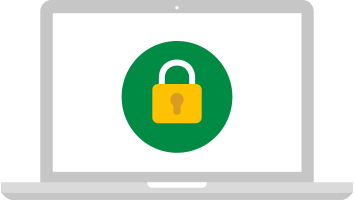Como proteger seu roteador
Para evitar que vizinhos entrem na sua rede ou que alguém tenha acesso aos dados que você compartilha na internet, use um método de encriptação.
O roteador da sua casa é a forma usada para se conectar à internet. Por isso, é imprescindível protegê-lo de ataques que possam pôr em perigo sua privacidade.
Os passos a seguir são muito simples e evitarão que você tenha alguma surpresa ruim.
- Vá à página web do administrador do roteador (que geralmente pode ser encontrado no manual de instruções) e coloque o nome de usuário e a senha que aparecem no próprio dispositivo.
- Mude essa senha padrão por uma segura.
- Nas opções de segurança da rede Wi-Fi, procure os parâmetros que permitem utilizar autenticação WPA2-PSK e a encriptação AES.
- Além disso, desative o modo WPS.
É muito importante que este seja um dos seus primeiros passos quando instalar um roteador. Suas senhas devem ser pessoais e intransferíveis. Da mesma forma que escolhemos senhas boas para o cartão e tomamos muito cuidado com elas, devemos fazer com a senha do roteador. Mude a senha da sua rede Wi-Fi e a senha de acesso ao roteador. Você consegue mudar essa chave na página web do seu roteador, na seção "Router Access".
Se quiser ativar esse sistema de filtragem, tem de levar em conta o tipo de dispositivo que estarão conectados na rede na sua residência, para conseguir essa lista basta anotar os endereços MAC que podem ser achados conforme listado abaixo:
Android:em “Configurações”, selecione a opção “Sobre o telefone”, “Status” e depois “ Endereço MAC
iOS:em “Ajustes”, selecione a opção “Geral”, depois “Sobre”, e por último “Wi-Fi”.
Windows:para esse caso há alguns passos a mais, mas se seguir o passo a passo, não vai ser difícil:
- Clique no botão do Windows e na caixinha de busca, escreva «Executar».
- Escreva “cmd” e aperte Enter.
- Na janela seguinte, escreva “ipconfig/all” e aperte Enter.
- Procura por “endereço físico” ou “Physical Address”.
MacOS:vá em “Preferências do sistema”, selecione a opção “Redes” e depois “Airport”. O sistema MacOS dispõe de uma opção de filtragem através da qual escolhemos quais dispositivos podem se conectar à nossa rede. Isso é muito útil para evitar que alguém se aproveite da nossa conexão.
Depois de saber o endereço MAC do equipamento, entre na página web do roteador (a página web está informada no manual), depois entre no menu na parte “sem fio” ou “Wireless”, procure por “info da estação” ou “Station Info” para achar quais aparelhos estão ligados a rede, Na opção “Filtro MAC” é possível adicionar os endereços MAC que podem conectar a sua rede ou bloquear os desconhecidos.